如何给视频局部打马赛克 抖音发视频打马赛克的具体方法
更新日期:2023-09-23 03:32:48
来源:系统之家
如何给视频局部打马赛克?抖音是时下非常热门的一个短视频app,用户可以使用其拍摄好玩的视频并分享出去。想要给抖音视频打上马赛克,具体该怎么操作?下面就是抖音发视频打马赛克的具体方法,有需要的朋友,可以参考一下。
1、第一步:首先需要点按手机中的inshot这个应用,进入inshot界面后点按箭头指向的新建下的视频标志。(如下图所示:)
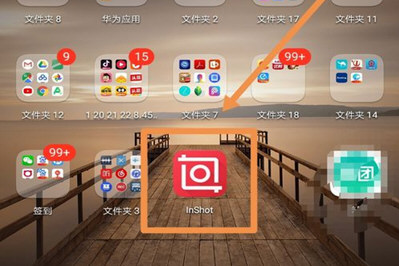
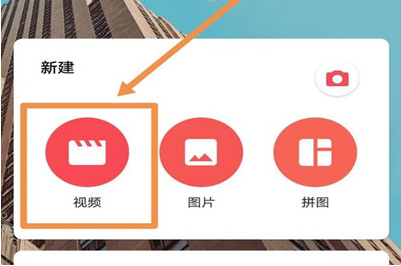
2、第二步:在之后的界面中点选一个需要添加马赛克效果的视频文件。(如下图所示:)
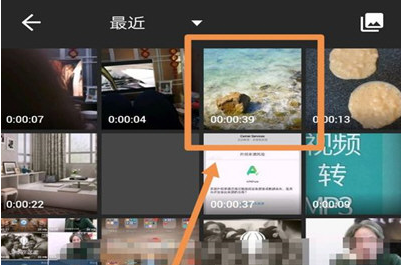
3、第三步:之后选择导入视频的起点及终点,然后点按对号标志就可以将视频导入到应用中。(如下图所示:)

4、第四步:视频添加到应用界面后,首先点按箭头指向的滤镜标志。(如下图所示:)

5、第五步:之后点按特效栏目下的马赛克标志。(如下图所示:)
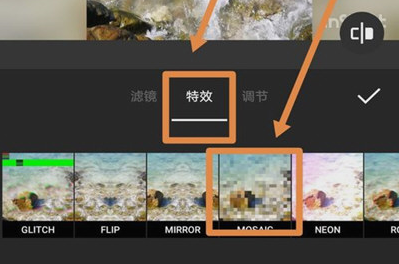
6、第六步:点选马赛克的大小后点按对号标志,完成马赛克效果设置。(如下图所示:)

7、第七步:之后点按界面右上方的保存标志,保存视频,此时界面会显示保存视频的转码进度百分比,片刻后界面中出现提示文件已保存完成。(如下图所示:)
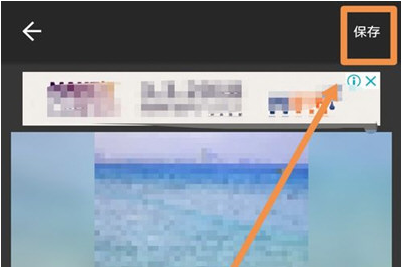
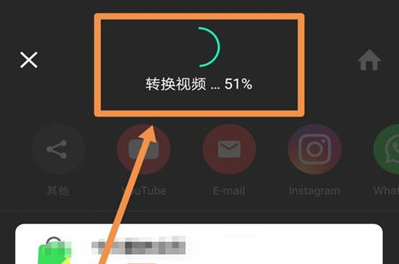
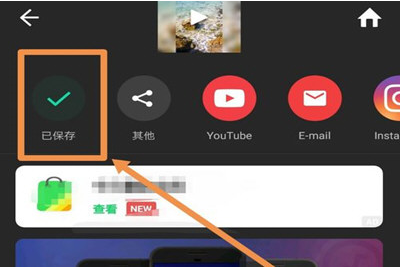
8、第八步:保存完成的文件存放在其他相册中的inshot文件夹下。(如下图所示:)
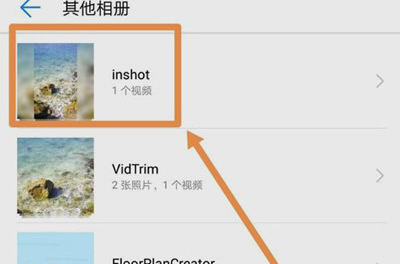
上面就是抖音发视频打马赛克的具体方法,大家了解了吗?更多相关教程,请继续关注系统之家。
- monterey12.1正式版无法检测更新详情0次
- zui13更新计划详细介绍0次
- 优麒麟u盘安装详细教程0次
- 优麒麟和银河麒麟区别详细介绍0次
- monterey屏幕镜像使用教程0次
- monterey关闭sip教程0次
- 优麒麟操作系统详细评测0次
- monterey支持多设备互动吗详情0次
- 优麒麟中文设置教程0次
- monterey和bigsur区别详细介绍0次
周
月












